Microsoft Azure AD (Autenticación)
🔐 Integración con Azure AD
Autenticación segura y centralizada
El módulo Azure Active Directory (Azure AD) Integration permite a los usuarios acceder a CIQ ITAM utilizando sus credenciales corporativas desde Microsoft Entra ID (anteriormente Azure AD), ofreciendo una experiencia de inicio de sesión unificada y segura.
Esta funcionalidad es esencial para las organizaciones que buscan una autenticación centralizada y una mayor seguridad. Elimina la necesidad de múltiples inicios de sesión, mejora el control de acceso y garantiza que solo los usuarios autorizados puedan acceder al sistema.
Además, la integración de Azure AD admite la aplicación de políticas de seguridad como la autenticación multifactor (MFA) y permite la gestión de permisos basada en grupos, lo que mejora la gestión de identidades en línea con las mejores prácticas modernas de seguridad de la información.
Necesitarás:
- Permisos de administrador en Azure AD para registrar y configurar la aplicación
- Acceso de administrador al portal CIQ ITAM para aplicar la integración
- El URI de redirección correcto proporcionado por CIQ ITAM
- Acceso al identificador de aplicación, al identificador de inquilino y al secreto de cliente
1. Acceda al Portal Azure
Visite: https://portal.azure.com
2. Registrar una nueva solicitud
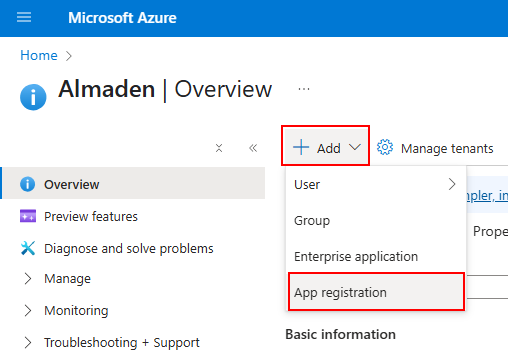
Vaya a Azure Active Directory > Registros de aplicaciones
3. Registro
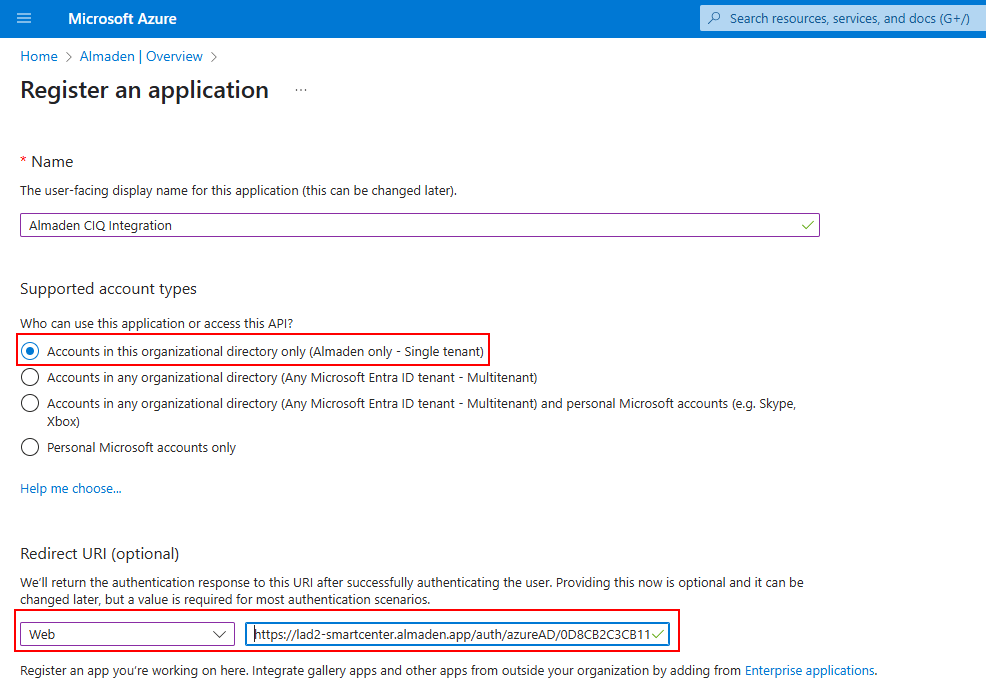
Haga clic en + Nuevo registro
Nombre de la aplicación: Almaden CIQ Integration
Tipo de cuenta: Elija "Sólo cuentas en este directorio organizativo"
Redirigir URI:
Tipo: Web
URI para LAD1 (Haga clic aquí)
https://lad1-smartcenter.almaden.app/auth/azureAD/0D8CB2C3CB11EEB8BF0D4E8A4225E869URI para LAD2 (Haga clic aquí)
https://lad2-smartcenter.almaden.app/auth/azureAD/0D8CB2C3CB11EEB8BF0D4E8A4225E869Haga clic en Registro
4. Copie la información requerida
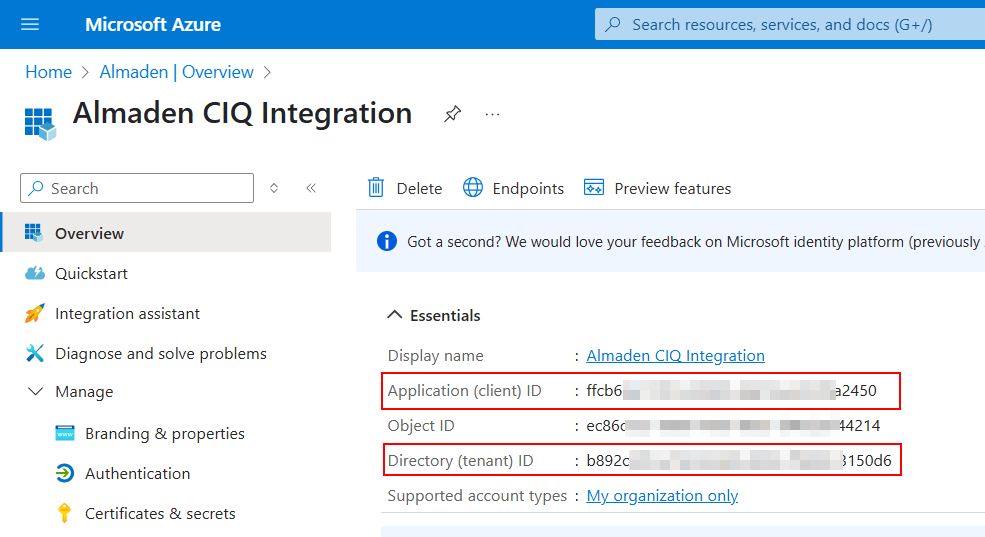
Después de registrar la aplicación:
- Copie el ID de la aplicación (cliente)
- Copiar el ID del directorio (inquilino)
5. Crear un secreto de cliente
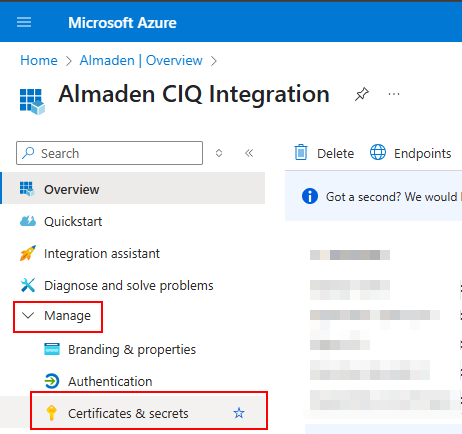
En el menú de la izquierda de la aplicación registrada, vaya a Certificados y secretos
Haga clic en + Nuevo secreto de cliente
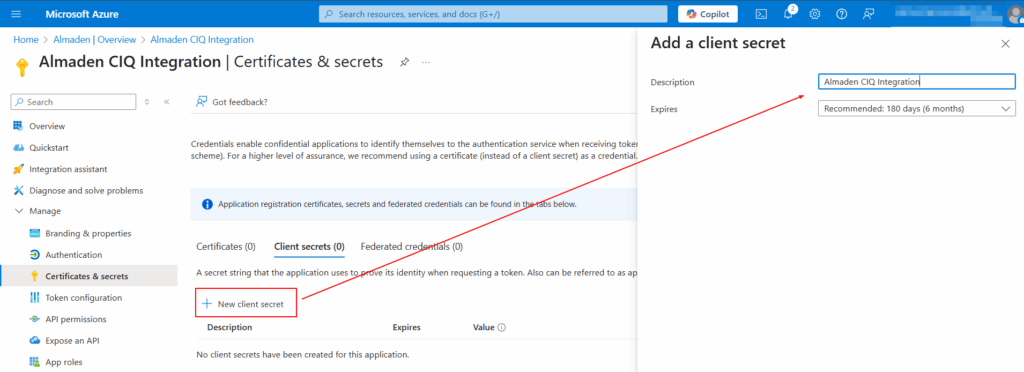
Ponle un nombre y fija la caducidad (por ejemplo, 12 meses)
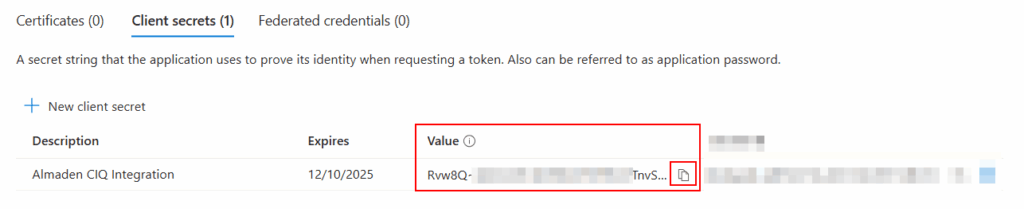
Tras la creación, copie inmediatamente el valor del secreto (no el ID)
6. Rellene los datos en CIQ ITAM
CIQ ITAM> Menú> Integraciones> Microsoft Azure AD
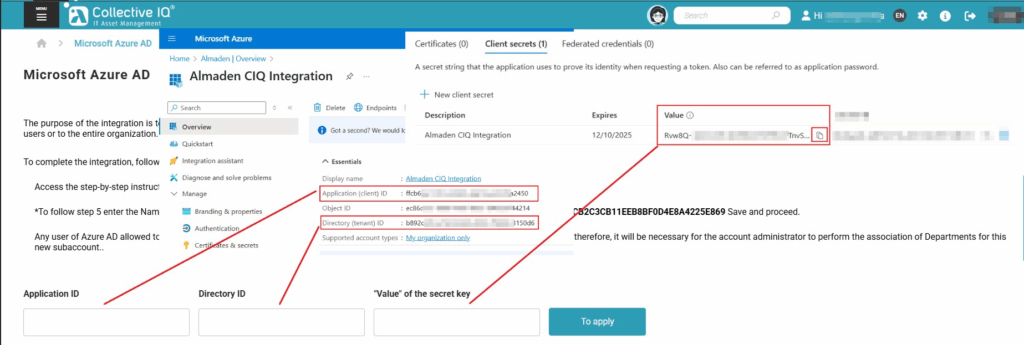
En el portal CIQ ITAM, rellene los campos con los valores obtenidos:
- ID de la aplicación → Pegue el ID de la aplicación (cliente).
- ID de directorio → Pegar el ID de directorio (inquilino).
- "Valor" de la clave secreta → Pega el valor secreto que has creado.
Haga clic en Aplicar para finalizar la configuración.
👥 Importante
Al acceder por primera vez, el usuario de Azure AD se identificará automáticamente como una nueva subcuenta en CIQ ITAM.
Un administrador de cuentas debe asociar los Departamentos y permisos correctos tras el primer inicio de sesión del usuario.

